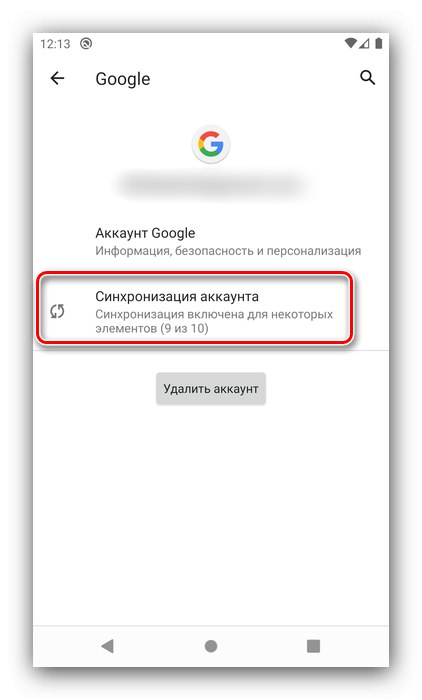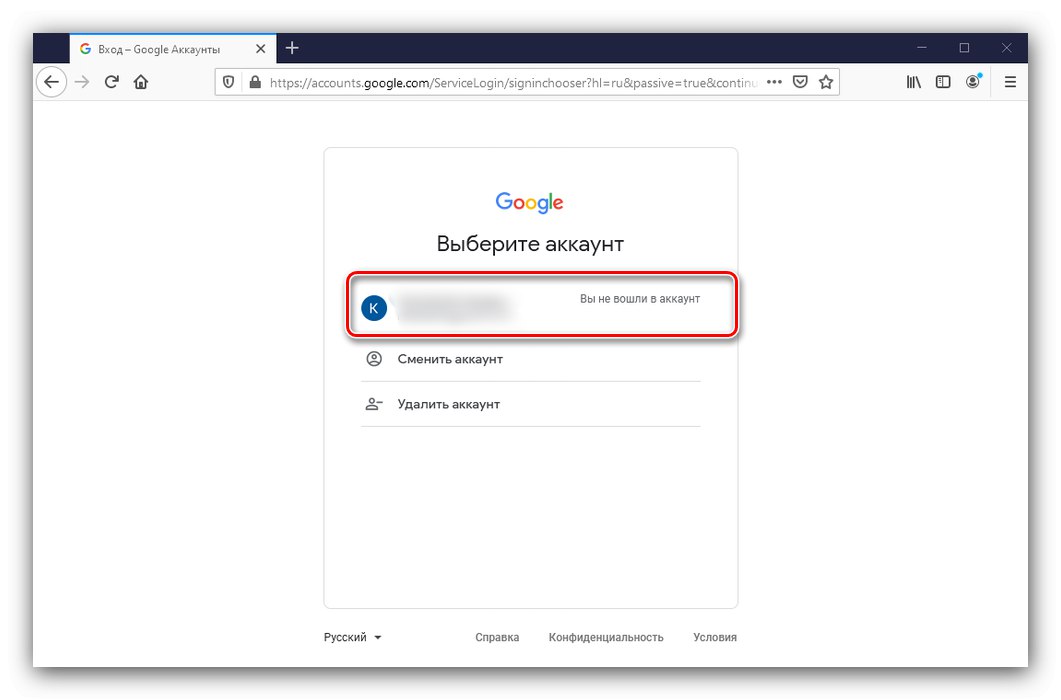Metoda 1: Synchronizace
Mnoho aplikací pro psaní poznámek podporuje přímou synchronizaci přes internet. Ukážeme si, jak tuto možnost použít jako příklad pomocí programu Google Keep.
Stáhněte si Google Keep z Obchodu Google Play
- Prvním krokem je zajistit, aby byla možnost synchronizace dostupná a aktivní. Chcete-li to provést, otevřete „Nastavení“ a vyberte položku „Účty“a potom klepněte na svůj účet Google.
- Použijte tuto možnost „Synchronizace účtu“.
![Možnosti synchronizace účtu pro přenos poznámek z Androidu do PC pomocí synchronizace]()
Dále se ujistěte, že je přepínač naproti položce „Google Keep Notes“ je v krajní správné poloze.
- Chcete-li získat přístup k záznamům v počítači, otevřete libovolný webový prohlížeč, přejděte na domovskou stránku Google a přihlaste se ke svému účtu.
![Přihlaste se v prohlížeči k účtu Google a přeneste poznámky ze systému Android do počítače pomocí synchronizace]()
Poté klikněte na ikonu s tabulkou - objeví se rozbalovací nabídka, v ní vyberte Google Keep.
- Hotovo - načte se seznam všeho, co jste zaznamenali v Google Keep.
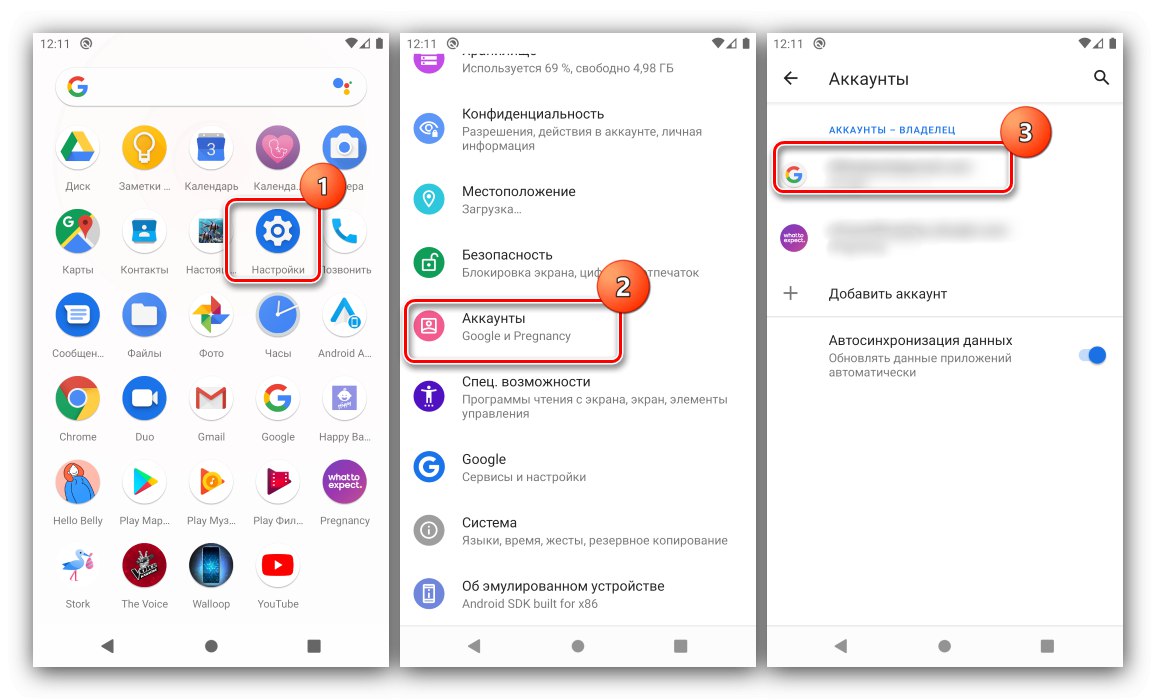
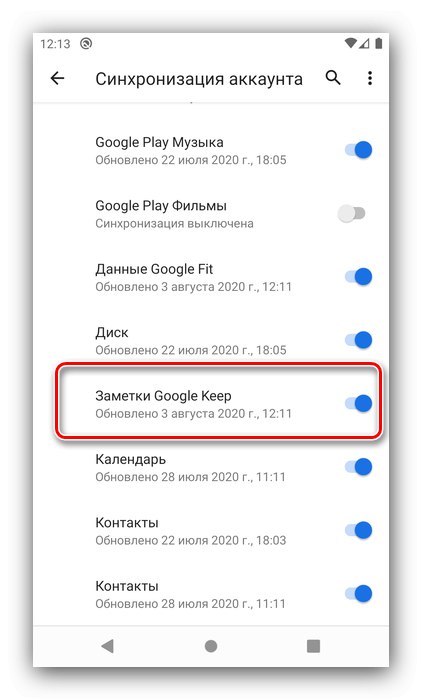
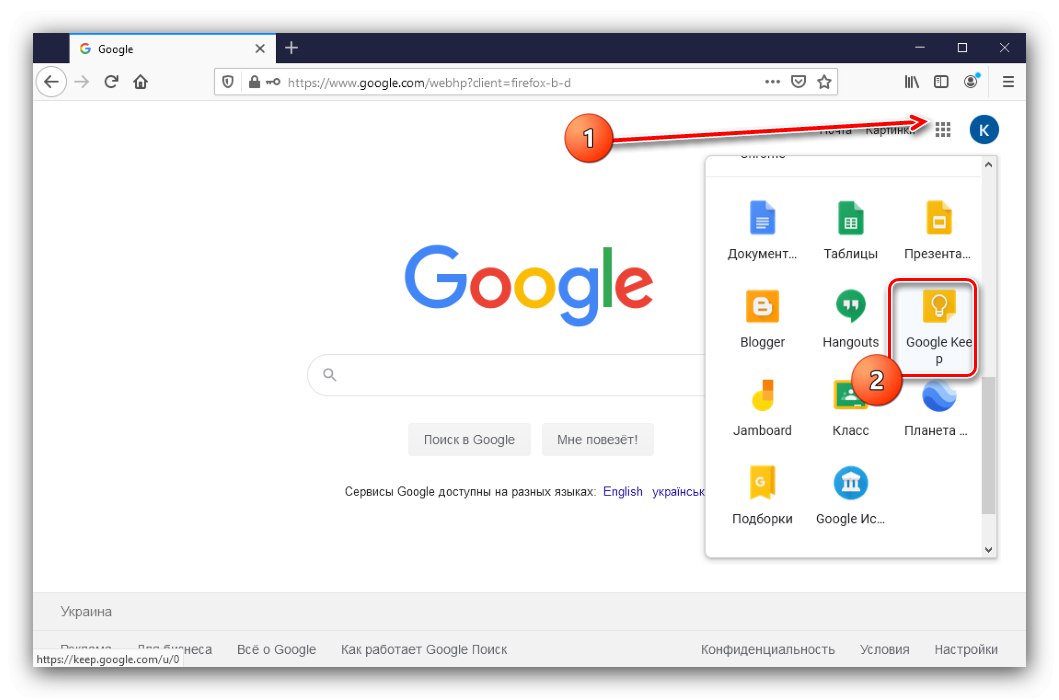
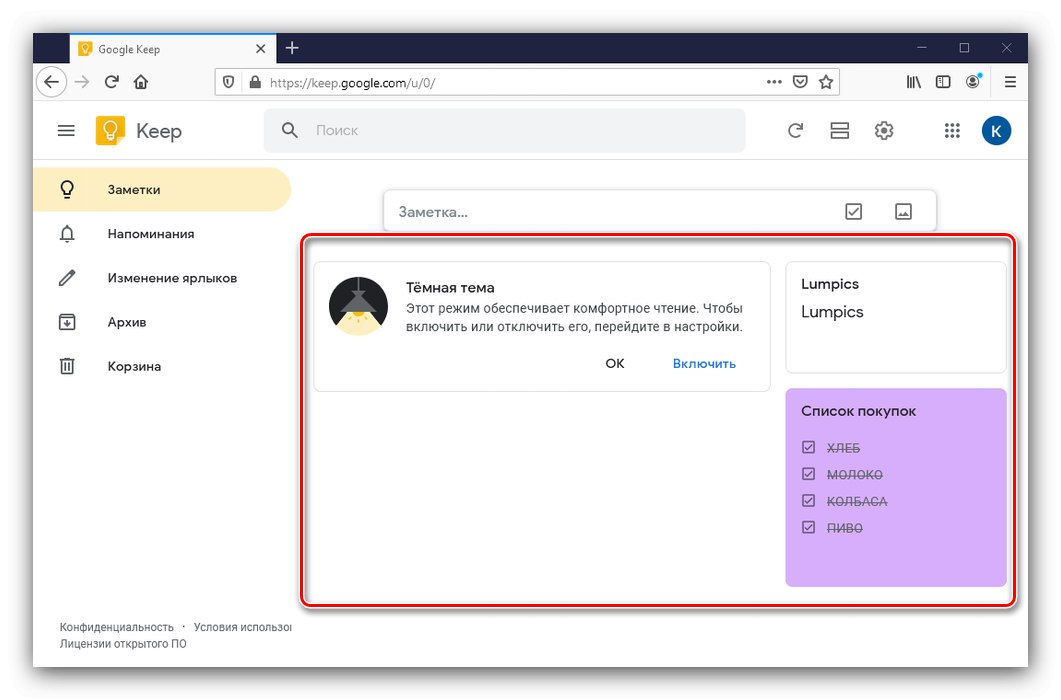
Práce s podobnými službami a aplikacemi (jako je Microsoft OneNote) je obdobou Google Keep.
Přečtěte si také: Notebookové aplikace pro Android
Metoda 2: Export dat
Některé programy pro vytváření poznámek podporují funkci exportu poznámek do formátů, kterým počítač rozumí - například do souborů PDF a TXT. Jedním z těchto řešení je FairNote a my ho použijeme.
Stáhněte si FairNote z obchodu Google Play
- Spusťte aplikaci - v hlavním okně se zobrazí seznam všech vašich záznamů. Klepněte na ten pravý.
- Klikněte na tři tečky vpravo nahoře - objeví se nabídka, použijte položku „Export to .txt file“.
- Udělte programu oprávnění k přístupu do systému souborů.
- Měla by se zobrazit zpráva o úspěšném exportu. Všechna data jsou uložena ve složce FairNote na interním úložišti zařízení.
- Chcete-li přenést exportovaná data do počítače, použijte jednu z metod na níže uvedeném odkazu.
Více informací: Jak přenášet soubory z Androidu do počítače
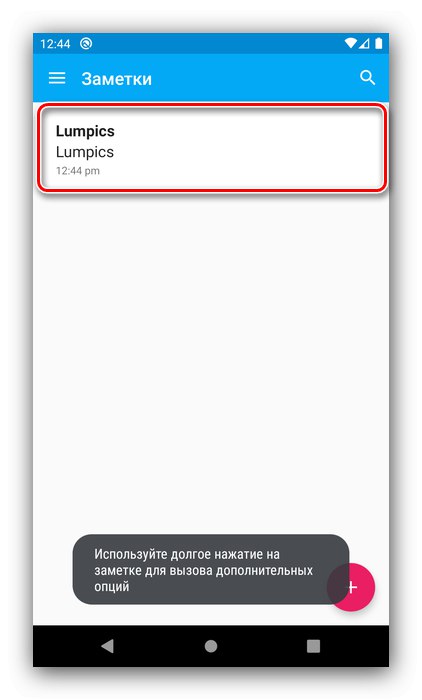
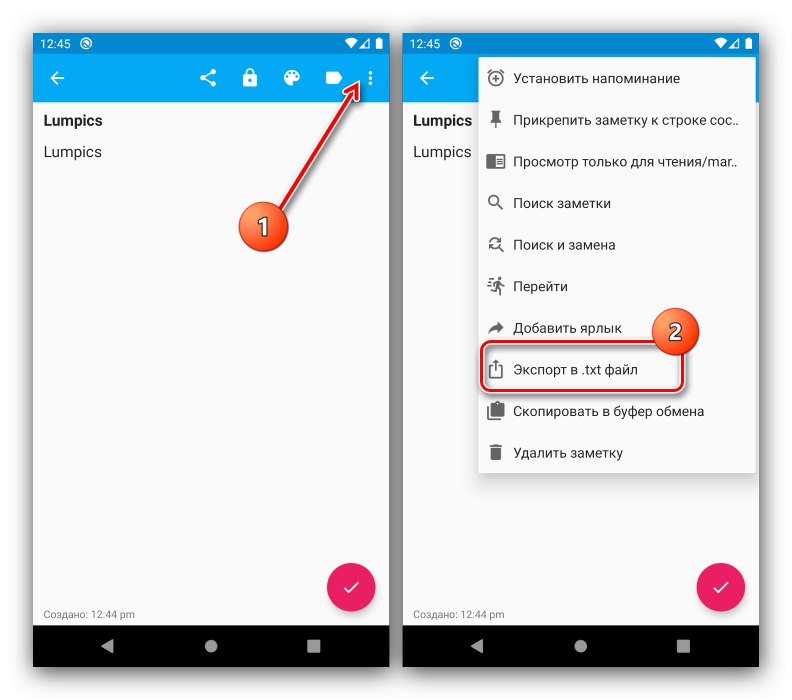
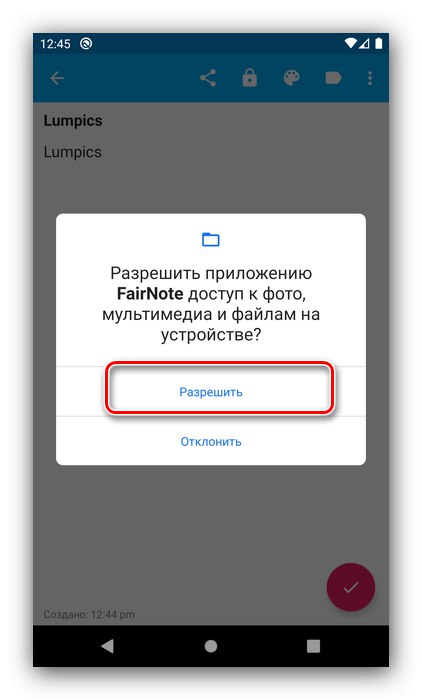
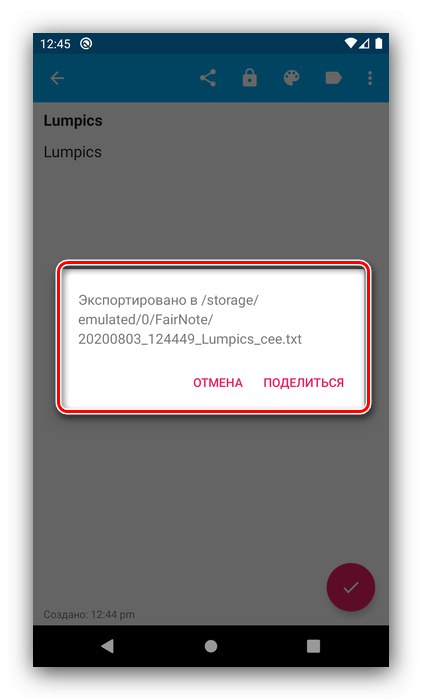
Tato metoda je jednou z nejpohodlnějších a nejuniverzálnějších. FairNote lze navíc použít jako prostředníka, pokud vaše hlavní aplikace pro vytváření poznámek nepodporuje možnosti exportu.